1С Предприятие это программный продукт который позволяет очень легко и быстро автоматизировать работу в какой либо организации. Сейчас наверно не возможно найти организацию в которой бы не использовалось какая либо конфигурация 1С. Поэтому уметь с ней работать должен каждый ИТ специалист даже начинающий. Необходимо обладать хотя бы навыками администрирование, подключение клинетов, настройка доступа, обновление и т.д. Так же нужно знать как решать самые элементарные ошибки которые возникают во время работы и запуска 1С. Таких ошибок достаточно много, о некоторых я уже рассказывал в следующих статьях, с которыми Вам обязательно нужно ознакомиться.
Ошибка формата потока 1С
Нарушение прав доступа 1С
Ошибка (COMOбъект) 1С
Ошибка при отправке запроса на сервер 1С
Ошибка Сервис 1С Контрагент Не Подключен
При запуске базы появляется сообщение об ошибке
Сегодня рассмотрим еще одну, она возникает в момент запуска информационной базы которая опубликована на веб сервере.
1C ошибка HTTP при обращении к серверу удаленный узел не прошел проверку

Если нажать «Подробно» то можно увидеть.
Невосстановимая ошибка
Ошибка при выполнении запроса POST к ресурсу /e1cib/login:
по причине:
Ошибка HTTP при обращении к серверу: https://…
Удаленный узел не прошел проверку

Это говорит о том что на сервере по каким либо причинам не работает HTTPS. Либо сбились настройки самого сервера либо просто истек срок действия сертификата SSL. Проверить это можно введя в браузере путь до информационной базы. Если вы видите тоже самое что на скриншоте ниже то проблема точно с сертификатом сервера.

Решить проблему можно отключив проверку, для этого выбираем базу и жмем «Изменить».

Потом нужно нажать «Дополнительно».

Первое окно пропускаем.

А в следующем выбираем «Не предоставлять сертификат» и «Не проверять сертификат сервера».

Теперь все должно запуститься, но помните что это не безопасно, так как есть вероятность перехвата данных.
Либо как вариант можно также изменить HTTPS на HTTP в адресе информационной базы.
Ошибка возникает при запуске ИБ. Например, когда выполняете соединение по HTTPS через тонкого клиента, но 1С не может проверить SSL-сертификат сервера. В большинстве случаев — это самоподписанный сертификат.
Возможные решения
1. Проверка даты/времени на ПК
Проверьте корректность через «Панель управления — Часы и регион — Дата и время». Отправьте команду на автоматическую синхронизацию, если вы соединены с сетью Интернет.
2. Проверка доступности
Скопируйте путь и попробуйте подключиться к базе 1С с помощью браузера (веб-клиента). Скорее всего, вы увидите дополнительные сообщения, которые покажут причину ошибки.
Посмотрите сведения о сертификате. В открывшемся окне перейдите на последнюю закладку и убедитесь, что цепочка сертификатов корректная. Непрерывная и без каких-либо предупреждающих иконок.
Если адрес не открывается — другие распространенные причины:
• доступ заблокирован через файл hosts;
• нет доступа из-за прокси-сервера;
• ресурс блокирован firewall/антивирусом.
3. Отключение проверок
Список ИБ — Выбор базы — Изменить… — Дополнительно… — Далее >
Выберите клиентский сертификат: Не предоставлять
Выберите способ проверки сертификата сервера: Не проверять

4. Игнорирование ошибки проверки отзыва
В конфигурацию платформы — в файл conf с расширением cfg — добавьте следующую опцию:
IgnoreServerCertificatesChainRevocationSoftFail=true
Расположение файла:
• C:Program Files1cv88.х.хх.ххххbinconf
• C:Program Files (x86)1cv88.х.хх.ххххbinconf
Данный механизм игнорирует именно ошибки проверки отзыва, а не отменяет проверку отзыва сертификата. Поэтому, если сертификат сервера отозван и это подтверждено, то соединение с таким сервером установлено не будет.
5. Импорт самоподписанного сертификата
Добавьте сертификат сервера на ПК, с которого вы подключаетесь, в список «Локальный компьютер — Доверенные корневые центры сертификации — Сертификаты».
В этом случае поставьте режим «Выберите способ проверки сертификата сервера = Хранилище сертификатов Windows». Или укажите файл сертификатов CA — как удобнее.
6. Диагностика ошибок
Используйте методические рекомендации по диагностике ошибок ОС Windows из официальной статьи 1С.
Если окружение настроено корректно и есть доверие к сертификату удаленного ресурса, то ошибки не будет. Пусть все получится. 🤗
Если требуется дополнительная поддержка — наши специалисты готовы вам помочь → +7-911-500-10-11
Содержание:
1. Об ошибке «Удаленный узел не прошел проверку»
2. Диагностика ошибки «Удаленный узел не прошел проверку»
3. Устранение ошибки «Удаленный узел не прошел проверку»
1. Об ошибке «Удаленный узел не прошел проверку»
В данной статье рассказывается об ошибке «Удалённый узел не прошёл проверку» в 1С. Мы затронем причины возникновения неполадки, а также подробно опишем способы, которые помогут в её устранении.
Начиная с 10-ой версии платформы 1С 8.3 был изменён порядок валидации сертификатов. Из-за этого, когда пользователь работает с операционной системой Windows, чтобы проверить легитимность сертификата, система обращается в Интернет, внешний ресурс. Чтобы вышеуказанная операция прошла успешно, необходимо, чтобы человек, который запустил rphost в 1С, мог обращаться в Интернет, при этом должен быть доступ к самому ресурсу.
В случае, когда первичные настройки доступа в Интернет не были верно установлены, могут появляться следующие ошибки:
· когда задавались запросы к сервисам в Интернете, либо при определении адреса веб-сервиса, возникает ошибка «Удалённый узел не прошёл проверку» (её вид в системе 1С показан на скриншоте ниже):

Рис. 1 Ошибка Удаленный узел не прошел проверку в 1С
· когда происходит попытка исполнения OpenID, в авторизации вроде «Ошибка подключения к OpenID провайдеру», в техническом журнале системы 1С возникает «Ошибка работы с Интернет: Удалённый узел не прошёл проверку» (текст данной ошибки указан на скриншоте ниже):

Рис. 2 Ошибка работы с Интернет 1С
2. Диагностика ошибки «Удаленный узел не прошел проверку»
Обычно в данном случае неполадка заключается в том, что пользователь не имеет доступ к нужной странице в Интернете.
Специальной блокировки сайтов, которые предназначены, чтобы проводить валидацию сертификатов, нет. Так что в данной ситуации, наиболее вероятно, что у пользователя нет доступа ни к одному сайту. Чтобы это проверить запускается браузер: необходимо кликнуть на «Shift» и на ярлык браузера, после чего выбрать «Запустить от имени другого пользователя». Лучше всего выяснять на конкретном примере, где произошла ошибка.
Чаще всего, причинами служат следующие факторы:
· файл hosts повлиял на блокированный ресурс;
· из-за работы прокси-сервера нет возможности зайти на ресурс;
· firewall заблокировал сайт;
· антивирус заблокировал сайт.
Чтобы более детально продиагностировать ошибку, если она не входит в список типичных, лучшим решением будет настройка сбора добавочных event-логов в ОС Windows.
3. Устранение ошибки «Удаленный узел не прошел проверку»
Разберём каждый случай из диагностики ошибки «Удаленный узел не прошел проверку» в 1C:
1. с антивирусом и браузером Firewall решение очевидное: проверяем блокируемые ресурсы и сверяем, содержится ли там ресурс, который блокируется в конкретном случае – если да, то необходимо отключить его блокировку;
2. если дело в работе прокси-сервера, то необходимо провести следующий алгоритм действий:
· запускаем браузер Internet Explorer как пользователь, с чьего имени запускается rphost в 1С;
· во вкладке «Свойства браузера» переходим в следующую вкладку, «Подключения», и кликаем на «Настройка сайта»;
· когда указывается в настройках, что был использован прокси-сервер и, при этом, согласно политике безопасности, тогда отключаем работу прокси-сервера, для чего убираем лишнюю «галочку» с соответствующей настройки, как показано на скриншоте ниже:

Рис. 3 Отключение работы прокси-сервера
· в случае, если, всё-таки, прокси-сервер действует по предусмотрению, то необходимо дать доступ к прямому обращению к ресурсам, к которым система 1С обращается, чтобы сделать валидацию сертификата, для чего кликаем на «Дополнительно» и прописываем нужный ресурс в виде исключительного случая для прокси-сервера:

Рис. 4 Исключение для работы прокси-сервера
3. Если проблема возникает из-за того, что файл hosts производит блокировку доступа к сайтам, проверяем это, как показано ниже:

Рис. 5 Проверка блокировки доступа к сайтам
Далее показано, где находится заблокированный ресурс в файле и как его устранить:

Рис. 6 Устранение блокировки доступа к сайтам
Один из вышеприведённых способов обязательно решит ошибку «Удалённый узел не прошёл проверку» в 1С.
В данной статье было описано две вариации ошибки в 1С 8.3 «Удалённый узел не прошёл проверку», проведена диагностика данных ошибок, а также представлены алгоритмы, при помощи которых, можно устранить неполадку.
Специалист компании «Кодерлайн»
Айдар Фархутдинов
Работа всех программ 1С в бухгалтерии всегда подвержена определенному риску за которым требуется неустанно следить. В нашем случае мы попробуем разобраться с проблему, почему при обращении к серверу 1C может показаться «Ошибка HTTP. Could’t resolve host name» или похожая. После некоторых манипуляций нам удалось решить ее и сейчас мы расскажем как с ней справится.
Причина возникновения ошибки
Основная проблема заключается с сетевыми настройками на стороне клиента 1С при работе с IIS (Internet Information Server). Обычно сервера могут быть обозначены как IP-адрес или «сетевой адрес». В данном случае он называется server1c. В рабочем состоянии локальный dns-сервер должен отправлять ip-адрес клиенту при запросе домена, но этого не происходит. Причиной является нарушение работы службы локальных адресов IIS.
Способ решения ошибки HTTP в 1C
В данном случае решить проблему оказалось достаточно просто. Для соединения с сервером необходимо указать именно его IP-адрес, а не локальное доменное имя. Недоступность или некорректность его определения в сетевом окружении и приводит к такой ошибке.
После данных изменений можно проверить работу на остальных ПК, где установлено подключение к серверу 1С через локальное имя и изменить его.
|
|||
| tiago
02.07.15 — 12:53 |
База на веб-сервере (SQL 2008 + Апач) Платформа 8.3, тонкий клиент. На соседнем Win7 — отлично работает На проблемном WinXP — «ошибка http при обращении к серверу не могу установить соединение». Proxy в свойствах обозревателя и в настройках платформы прописаны одинаково. Брендмауер и Касперский выключен. Якобы вчера все работало((( Что могло произойти? Почему пропал доступ? |
||
| tiago
1 — 02.07.15 — 12:56 |
Из браузера Хром открывает отлично, но нужен именно тонкий клиент. |
||
| degot
2 — 02.07.15 — 12:57 |
переустановить тонкого? |
||
| tiago
3 — 02.07.15 — 13:00 |
(2) Уже качаю нужный релиз, буду пробовать… |
||
| tiago
4 — 02.07.15 — 13:25 |
Не помогла переустановка(((( Пробую ping сетевое_имя_сервер — на соседнем — есть ответ, а на проблемном — без ответа. Что-то блокирует? |
||
| tiago
5 — 02.07.15 — 13:52 |
Почему через браузер открывается, а через тонкий — нет? В обоих случаях прописывается одинаковый адрес. |
||
| Джентельмен
6 — 02.07.15 — 13:56 |
(0) Здравствуйте, а вы не подскажете как открыть веб сервер у себя и дать доступ к нему другому прогеру. чтобы он кида туда ХМЛ и я тудаже кидал ХМЛ? |
||
| tiago
7 — 02.07.15 — 14:02 |
(0) Приветствую. Не могу подсказать, к сожалению, свою ситуацию уже застал в таком настрое. |
||
| tiago
8 — 02.07.15 — 14:05 |
(6) Я не селен в сис. админстве, наверное может подойти настройка FTP и через соответствующие клиенты кидать что угодно. |
||
| Джентельмен
9 — 02.07.15 — 14:11 |
(8) Т.е создать фтп сервер проще чем веб сервер? |
||
| tiago
10 — 02.07.15 — 14:18 |
Проблема моя решилась. Нашелся «опытный пользователь», который признался, что лазил в настройки «параметров адаптера сетевого подключения», якобы сейчас они отличаются от тех, которые стоят на рабочем компе, а я и не догадался туда глянуть сразу((( кидаюсь сверять параметры, но попросили больше не беспокоиться, поблагодарили и заверили, что доступ появился… Ещё раз убедился, что за фразой «вчера усе работало» стоит «находчивость опытных пользователей»(((( (9) Смотря какую задачу хотите решить? Под «веб-сервером» я имел в виду разворачивание базы 1С, чтобы под тонкими работать. Или Вам только файлами обмениваться? |
||
| Джентельмен
11 — 02.07.15 — 16:02 |
(10) только файлами обмениваться) |
||
|
tiago 12 — 03.07.15 — 07:29 |
Если только файлами, то я практикую платный хостинг+фтп+фаилзилла и пароли раздал нужным пользователям, чтобы каждый что-то забрасывал или качал, так же можно гуглдрайв. |
ВНИМАНИЕ! Если вы потеряли окно ввода сообщения, нажмите Ctrl-F5 или Ctrl-R или кнопку «Обновить» в браузере.
Тема не обновлялась длительное время, и была помечена как архивная. Добавление сообщений невозможно.
Но вы можете создать новую ветку и вам обязательно ответят!
Каждый час на Волшебном форуме бывает более 2000 человек.
|
0 / 0 / 1 Регистрация: 01.03.2016 Сообщений: 64 |
|
|
1 |
|
|
1C 8.x 15.11.2018, 11:46. Показов 46237. Ответов 8
Здравствуйте! Помогите, пожалуйста разобраться, что можно сделать, чтобы исправить ошибку — При добавлении конфигурации в мобильное приложение 1с пишет Ошибка HTTP при обращении к серверу. Превышено время ожидания Миниатюры
__________________ 0 |
|
1117 / 671 / 195 Регистрация: 22.04.2013 Сообщений: 5,076 Записей в блоге: 1 |
|
|
15.11.2018, 13:12 |
2 |
|
192.168.0.10 — это специальный IP-адрес, зарезервированный для доступа к панели администратора маршрутизаторов. Этот и другие IP-адреса, например 192.168.0.15, 192.168.0.90, 192.168.0.40, единогласно признаны мировыми стандартами для IP-адресов маршрутизаторов. Это также называется «IP Шлюз по умолчанию» в литературе. вообще бы я подумал, что там нет сервера. или что он не намерен вам отвечать. попробуйте другой адрес 0 |
|
1783 / 1208 / 437 Регистрация: 16.01.2015 Сообщений: 5,322 |
|
|
15.11.2018, 13:37 |
3 |
|
Weronika, Вполне вероятно, что введен не тот ip. В браузере (на компьютере) база открывается? Проверьте правильность адреса по этой подсказке 0 |
|
0 / 0 / 1 Регистрация: 01.03.2016 Сообщений: 64 |
|
|
15.11.2018, 13:57 [ТС] |
4 |
|
у меня стоит IP-адрес 198.168.0.10 Миниатюры
0 |
|
1783 / 1208 / 437 Регистрация: 16.01.2015 Сообщений: 5,322 |
|
|
15.11.2018, 14:00 |
5 |
|
Weronika, На компьютере в браузере опубликованная база открывается по пути указанному на первом скрине? 0 |
|
0 / 0 / 1 Регистрация: 01.03.2016 Сообщений: 64 |
|
|
15.11.2018, 14:04 [ТС] |
6 |
|
Вот так открывается Миниатюры
0 |
|
1783 / 1208 / 437 Регистрация: 16.01.2015 Сообщений: 5,322 |
|
|
15.11.2018, 14:15 |
7 |
|
Weronika, Какая-то ерунда. Если все сделано правильно и база опубликована, у вас в браузере должна открываться ваша база как в обычном режиме (см скрин, это моя база в браузере) Миниатюры
0 |
|
434 / 305 / 92 Регистрация: 28.05.2014 Сообщений: 1,247 |
|
|
15.11.2018, 15:22 |
9 |
|
что вы просто каким-то образом поставили моб приложение на комп и хотите с планшета/смартфона подсоединяться к нему. через эмулятор Андроида, Genymotion, например, Добавлено через 14 минут Weronika, Чтобы убедиться в том, что 80 порт блокирует именно брандмауэр, зайдем в настройки Панель управления – Брандмауэр Windows и отключите его: и посмотрите, чтобы у вас не отличался регистр букв Apache – регистрозависимый, а IIS – нет. Не по теме: Прошелся по старому уроку подключения мобильного приложения 0 |
При работе с 1С может возникнуть ошибка:
- Ошибка работы с Интернет. Удаленный доступ не прошел проверку.
Ошибка связана с проверкой сертификатов при работе в ОС, поскольку, начиная с версии Платформы 8.3.8, 1С выполняет проверку, используя те же сертификаты, что установлены в операционной системе Windows. Исходя из этого, можно с высокой долей вероятности утверждать, что в большинстве случаев ошибка связана не с самой 1С, а с настройками подключения к интернету.
Прочитав статью, вы узнаете:
- как определить причину указанной ошибки;
- получите рекомендации по исправлению проблемы.
Содержание
- Причины возникновения ошибки
- Рекомендации по исправлению ошибки
- Проверка в Internet Explorer
- Настройка ПРОКСИ
Причины возникновения ошибки
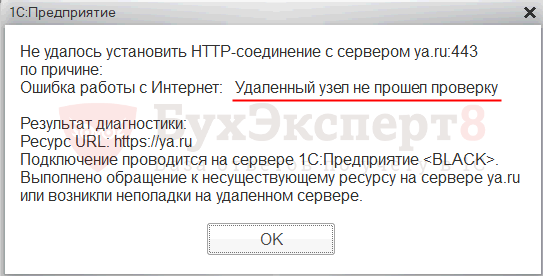
По данным статистики наибольший «всплеск» этой ошибки был зафиксирован при переходе пользователей 1С на Платформу 8.3.10.
Согласно информации от разработчиков в Платформе 8.3.10 была переработана логика подтверждения доверенных сертификатов. В случае некорректно заданных настроек доступа в интернет после перехода на новые Платформы с более ранних версий может возникнуть ошибка:
- Ошибка работы с Интернет: Удаленный узел не прошел проверку.
Если у вас возникла эта ошибка, то предложенный ниже алгоритм действий должен вам помочь. Рассмотрим, что нужно сделать, чтобы исправить эту ситуацию.
Рекомендации по исправлению ошибки
Проверка в Internet Explorer
Проверка сертификатов 1С использует хранилище сертификатов Windows, т.е. работает с браузером Internet Explorer. Для того, чтобы убедиться, что проблема заключается не в 1С, а настройках интернета, выполните проверку в браузере Internet Explorer
Шаг 1. Откройте Internet Explorer.
![]()
Шаг 2. Укажите в строке браузера указанную в сообщении ссылку: https://ya.ru
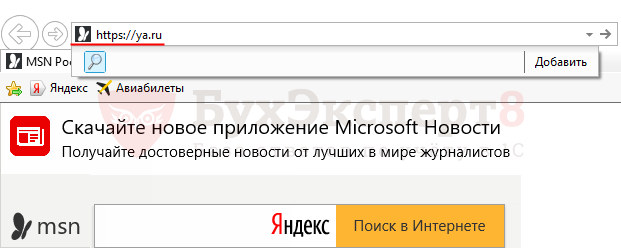
Шаг 3. Убедитесь, что проблема не в 1С.
Если проверка сертификата не прошла, то ссылка подсвечивается красным цветом и выводится сообщение Certificate error.

Это подтверждает предварительное предположение, что ошибка не в 1С, а в настройках интернета. Наиболее часто это происходит, если интернет раздается с помощью прокси-сервера. В этом случае нужно проверить и настроить 1С на передачу через прокси.
Настройка ПРОКСИ
Настройка прокси-сервера будет отличаться в зависимости от режимов, в которых работает 1С.
1С может работать в:
- файловом варианте с подключением к сетевому диску — надо настраивать клиентский компьютер;
- файловом варианте через веб-сервер — надо настраивать веб-сервер;
- клиент-серверном варианте — надо настраивать сервер 1С.
Последние два варианта требуют обращения к специалистам, чтобы выполнить все настройки грамотно. Здесь мы рассмотрим настройку прокси-сервера при файловом варианте работы 1С.
Шаг 1. Запустите Internet Explorer.
![]()
Шаг 2. Откройте Свойства браузера.
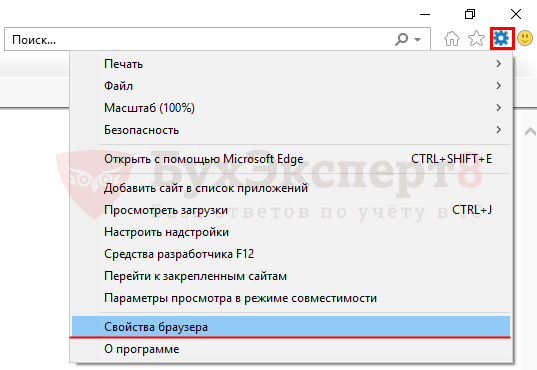
Шаг 3. Перейдите на вкладку Подключения — кнопка Настройка сети.
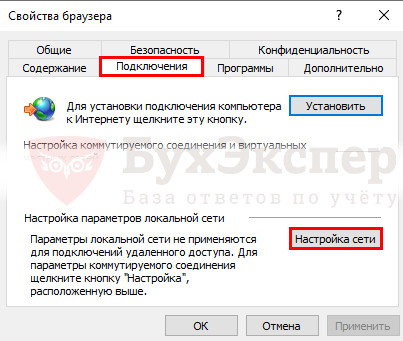
Шаг 4. Проверьте использование прокси-сервера.

Если в настройках указано использование прокси-сервера, которое не используется политикой безопасности, его необходимо отключить, сняв флажок Использовать прокси-сервер для локальных подключений.
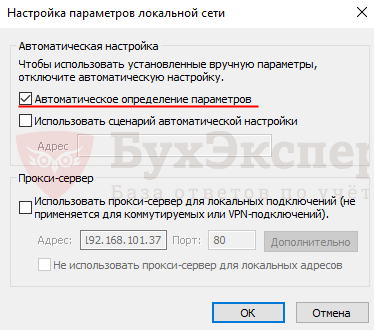
Если использование прокси-сервера действительно предусмотрено, нужно разрешить прямое обращение к ресурсам, на которые пытается обратиться платформа для подтверждения сертификата
Шаг 5. Нажмите кнопку Дополнительно и укажите данный ресурс в качестве исключения для прокси-сервера.
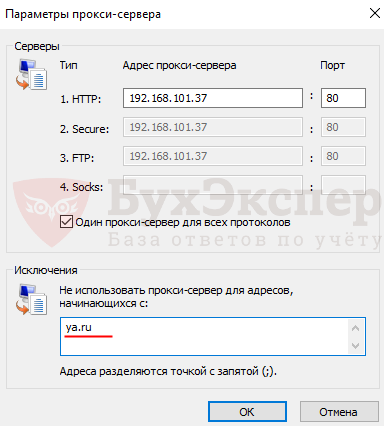
Если указанные действия не помогли, то следует определить адрес сервера, с которым устанавливается защищенное соединение, и также внести его в исключения. Для этого нужно проанализировать момент возникновения ошибки, который зависит от сервиса, к которому пытается подключиться 1С. Наиболее частые случаи:
- для сервиса обмена при подключении к серверам ST-Mobi.com — https://st-drive.systtech.ru;
- и т.д.
В сложных случаях рекомендуем обратиться к специалистам.
См. также:
- Конфигурация узла распределенной ИБ не соответствует ожидаемой
- 1C Отчетность: не удалось расшифровать файл
- Этот хост неизвестен 1С: как исправить
- Ошибка при выполнении операции с информационной базой 1С 8.3
- 1С удаление: указанная учетная запись уже существует
Подписывайтесь на наши YouTube и Telegram чтобы не пропустить
важные изменения 1С и законодательства
Помогла статья?
Получите еще секретный бонус и полный доступ к справочной системе БухЭксперт8 на 14 дней бесплатно
Ошибка возникает при запуске ИБ. Например, когда выполняете соединение по HTTPS через тонкого клиента, но 1С не может проверить SSL-сертификат сервера. В большинстве случаев — это самоподписанный сертификат.
Возможные решения
1. Проверка даты/времени на ПК
Проверьте корректность через «Панель управления — Часы и регион — Дата и время». Отправьте команду на автоматическую синхронизацию, если вы соединены с сетью Интернет.
2. Проверка доступности
Скопируйте путь и попробуйте подключиться к базе 1С с помощью браузера (веб-клиента). Скорее всего, вы увидите дополнительные сообщения, которые покажут причину ошибки.
Посмотрите сведения о сертификате. В открывшемся окне перейдите на последнюю закладку и убедитесь, что цепочка сертификатов корректная. Непрерывная и без каких-либо предупреждающих иконок.
Если адрес не открывается — другие распространенные причины:
• доступ заблокирован через файл hosts;
• нет доступа из-за прокси-сервера;
• ресурс блокирован firewall/антивирусом.
3. Отключение проверок
Список ИБ — Выбор базы — Изменить… — Дополнительно… — Далее >
Выберите клиентский сертификат: Не предоставлять
Выберите способ проверки сертификата сервера: Не проверять

4. Игнорирование ошибки проверки отзыва
В конфигурацию платформы — в файл conf с расширением cfg — добавьте следующую опцию:
IgnoreServerCertificatesChainRevocationSoftFail=true
Расположение файла:
• C:Program Files1cv88.х.хх.ххххbinconf
• C:Program Files (x86)1cv88.х.хх.ххххbinconf
Данный механизм игнорирует именно ошибки проверки отзыва, а не отменяет проверку отзыва сертификата. Поэтому, если сертификат сервера отозван и это подтверждено, то соединение с таким сервером установлено не будет.
5. Импорт самоподписанного сертификата
Добавьте сертификат сервера на ПК, с которого вы подключаетесь, в список «Локальный компьютер — Доверенные корневые центры сертификации — Сертификаты».
В этом случае поставьте режим «Выберите способ проверки сертификата сервера = Хранилище сертификатов Windows». Или укажите файл сертификатов CA — как удобнее.
6. Диагностика ошибок
Используйте методические рекомендации по диагностике ошибок ОС Windows из официальной статьи 1С.
Если окружение настроено корректно и есть доверие к сертификату удаленного ресурса, то ошибки не будет. Пусть все получится. 🤗
Если требуется дополнительная поддержка — наши специалисты готовы вам помочь → +7-911-500-10-11
Работа всех программ 1С в бухгалтерии всегда подвержена определенному риску за которым требуется неустанно следить. В нашем случае мы попробуем разобраться с проблему, почему при обращении к серверу 1C может показаться «Ошибка HTTP. Could’t resolve host name» или похожая. После некоторых манипуляций нам удалось решить ее и сейчас мы расскажем как с ней справится.
Причина возникновения ошибки
Основная проблема заключается с сетевыми настройками на стороне клиента 1С при работе с IIS (Internet Information Server). Обычно сервера могут быть обозначены как IP-адрес или «сетевой адрес». В данном случае он называется server1c. В рабочем состоянии локальный dns-сервер должен отправлять ip-адрес клиенту при запросе домена, но этого не происходит. Причиной является нарушение работы службы локальных адресов IIS.
Способ решения ошибки HTTP в 1C
В данном случае решить проблему оказалось достаточно просто. Для соединения с сервером необходимо указать именно его IP-адрес, а не локальное доменное имя. Недоступность или некорректность его определения в сетевом окружении и приводит к такой ошибке.
После данных изменений можно проверить работу на остальных ПК, где установлено подключение к серверу 1С через локальное имя и изменить его.
Содержание:
1. Об ошибке «Удаленный узел не прошел проверку»
2. Диагностика ошибки «Удаленный узел не прошел проверку»
3. Устранение ошибки «Удаленный узел не прошел проверку»
1. Об ошибке «Удаленный узел не прошел проверку»
В данной статье рассказывается об ошибке «Удалённый узел не прошёл проверку» в 1С. Мы затронем причины возникновения неполадки, а также подробно опишем способы, которые помогут в её устранении.
Начиная с 10-ой версии платформы 1С 8.3 был изменён порядок валидации сертификатов. Из-за этого, когда пользователь работает с операционной системой Windows, чтобы проверить легитимность сертификата, система обращается в Интернет, внешний ресурс. Чтобы вышеуказанная операция прошла успешно, необходимо, чтобы человек, который запустил rphost в 1С, мог обращаться в Интернет, при этом должен быть доступ к самому ресурсу.
В случае, когда первичные настройки доступа в Интернет не были верно установлены, могут появляться следующие ошибки:
· когда задавались запросы к сервисам в Интернете, либо при определении адреса веб-сервиса, возникает ошибка «Удалённый узел не прошёл проверку» (её вид в системе 1С показан на скриншоте ниже):

Рис. 1 Ошибка Удаленный узел не прошел проверку в 1С
· когда происходит попытка исполнения OpenID, в авторизации вроде «Ошибка подключения к OpenID провайдеру», в техническом журнале системы 1С возникает «Ошибка работы с Интернет: Удалённый узел не прошёл проверку» (текст данной ошибки указан на скриншоте ниже):

Рис. 2 Ошибка работы с Интернет 1С
2. Диагностика ошибки «Удаленный узел не прошел проверку»
Обычно в данном случае неполадка заключается в том, что пользователь не имеет доступ к нужной странице в Интернете.
Специальной блокировки сайтов, которые предназначены, чтобы проводить валидацию сертификатов, нет. Так что в данной ситуации, наиболее вероятно, что у пользователя нет доступа ни к одному сайту. Чтобы это проверить запускается браузер: необходимо кликнуть на «Shift» и на ярлык браузера, после чего выбрать «Запустить от имени другого пользователя». Лучше всего выяснять на конкретном примере, где произошла ошибка.
Чаще всего, причинами служат следующие факторы:
· файл hosts повлиял на блокированный ресурс;
· из-за работы прокси-сервера нет возможности зайти на ресурс;
· firewall заблокировал сайт;
· антивирус заблокировал сайт.
Чтобы более детально продиагностировать ошибку, если она не входит в список типичных, лучшим решением будет настройка сбора добавочных event-логов в ОС Windows.
3. Устранение ошибки «Удаленный узел не прошел проверку»
Разберём каждый случай из диагностики ошибки «Удаленный узел не прошел проверку» в 1C:
1. с антивирусом и браузером Firewall решение очевидное: проверяем блокируемые ресурсы и сверяем, содержится ли там ресурс, который блокируется в конкретном случае – если да, то необходимо отключить его блокировку;
2. если дело в работе прокси-сервера, то необходимо провести следующий алгоритм действий:
· запускаем браузер Internet Explorer как пользователь, с чьего имени запускается rphost в 1С;
· во вкладке «Свойства браузера» переходим в следующую вкладку, «Подключения», и кликаем на «Настройка сайта»;
· когда указывается в настройках, что был использован прокси-сервер и, при этом, согласно политике безопасности, тогда отключаем работу прокси-сервера, для чего убираем лишнюю «галочку» с соответствующей настройки, как показано на скриншоте ниже:

Рис. 3 Отключение работы прокси-сервера
· в случае, если, всё-таки, прокси-сервер действует по предусмотрению, то необходимо дать доступ к прямому обращению к ресурсам, к которым система 1С обращается, чтобы сделать валидацию сертификата, для чего кликаем на «Дополнительно» и прописываем нужный ресурс в виде исключительного случая для прокси-сервера:

Рис. 4 Исключение для работы прокси-сервера
3. Если проблема возникает из-за того, что файл hosts производит блокировку доступа к сайтам, проверяем это, как показано ниже:

Рис. 5 Проверка блокировки доступа к сайтам
Далее показано, где находится заблокированный ресурс в файле и как его устранить:

Рис. 6 Устранение блокировки доступа к сайтам
Один из вышеприведённых способов обязательно решит ошибку «Удалённый узел не прошёл проверку» в 1С.
В данной статье было описано две вариации ошибки в 1С 8.3 «Удалённый узел не прошёл проверку», проведена диагностика данных ошибок, а также представлены алгоритмы, при помощи которых, можно устранить неполадку.
Специалист компании «Кодерлайн»
Айдар Фархутдинов
|
0 / 0 / 1 Регистрация: 01.03.2016 Сообщений: 64 |
|
|
1 |
|
|
1C 8.x 15.11.2018, 11:46. Показов 50722. Ответов 8
Здравствуйте! Помогите, пожалуйста разобраться, что можно сделать, чтобы исправить ошибку — При добавлении конфигурации в мобильное приложение 1с пишет Ошибка HTTP при обращении к серверу. Превышено время ожидания Миниатюры
0 |
|
1195 / 733 / 212 Регистрация: 22.04.2013 Сообщений: 5,385 Записей в блоге: 1 |
|
|
15.11.2018, 13:12 |
2 |
|
192.168.0.10 — это специальный IP-адрес, зарезервированный для доступа к панели администратора маршрутизаторов. Этот и другие IP-адреса, например 192.168.0.15, 192.168.0.90, 192.168.0.40, единогласно признаны мировыми стандартами для IP-адресов маршрутизаторов. Это также называется «IP Шлюз по умолчанию» в литературе. вообще бы я подумал, что там нет сервера. или что он не намерен вам отвечать. попробуйте другой адрес
0 |
|
1904 / 1304 / 465 Регистрация: 16.01.2015 Сообщений: 5,676 |
|
|
15.11.2018, 13:37 |
3 |
|
Weronika, Вполне вероятно, что введен не тот ip. В браузере (на компьютере) база открывается? Проверьте правильность адреса по этой подсказке
0 |
|
0 / 0 / 1 Регистрация: 01.03.2016 Сообщений: 64 |
|
|
15.11.2018, 13:57 [ТС] |
4 |
|
у меня стоит IP-адрес 198.168.0.10 Миниатюры
0 |
|
1904 / 1304 / 465 Регистрация: 16.01.2015 Сообщений: 5,676 |
|
|
15.11.2018, 14:00 |
5 |
|
Weronika, На компьютере в браузере опубликованная база открывается по пути указанному на первом скрине?
0 |
|
0 / 0 / 1 Регистрация: 01.03.2016 Сообщений: 64 |
|
|
15.11.2018, 14:04 [ТС] |
6 |
|
Вот так открывается Миниатюры
0 |
|
1904 / 1304 / 465 Регистрация: 16.01.2015 Сообщений: 5,676 |
|
|
15.11.2018, 14:15 |
7 |
|
Weronika, Какая-то ерунда. Если все сделано правильно и база опубликована, у вас в браузере должна открываться ваша база как в обычном режиме (см скрин, это моя база в браузере) Миниатюры
0 |
|
434 / 305 / 92 Регистрация: 28.05.2014 Сообщений: 1,247 |
|
|
15.11.2018, 15:22 |
9 |
|
что вы просто каким-то образом поставили моб приложение на комп и хотите с планшета/смартфона подсоединяться к нему. через эмулятор Андроида, Genymotion, например, Добавлено через 14 минут Weronika, Чтобы убедиться в том, что 80 порт блокирует именно брандмауэр, зайдем в настройки Панель управления – Брандмауэр Windows и отключите его: и посмотрите, чтобы у вас не отличался регистр букв Apache – регистрозависимый, а IIS – нет. Не по теме: Прошелся по старому уроку подключения мобильного приложения
0 |


